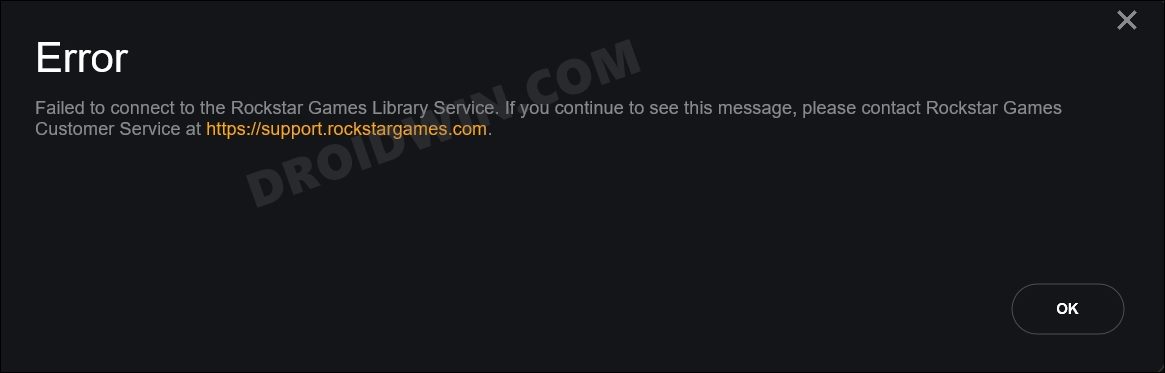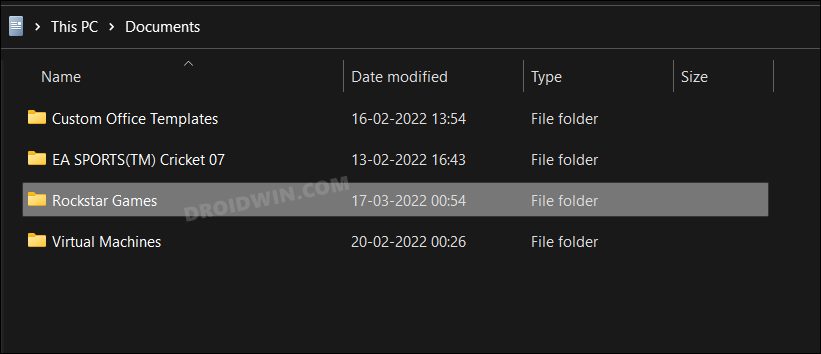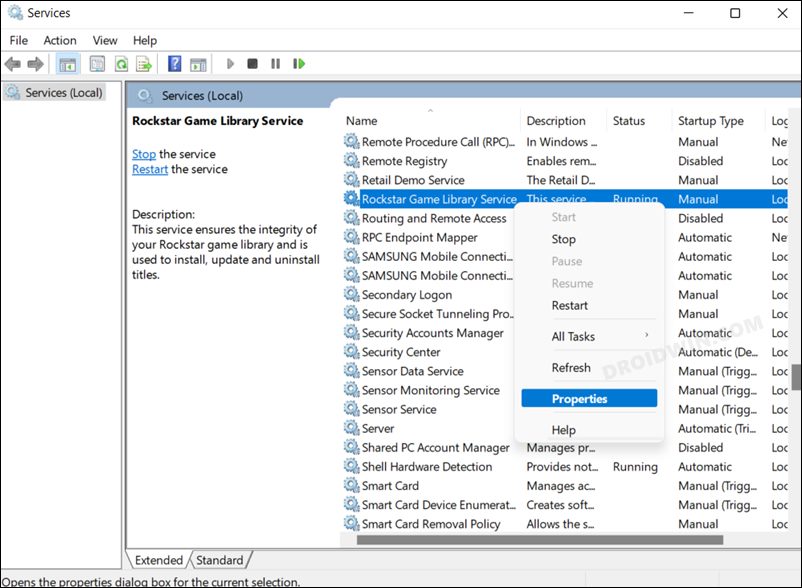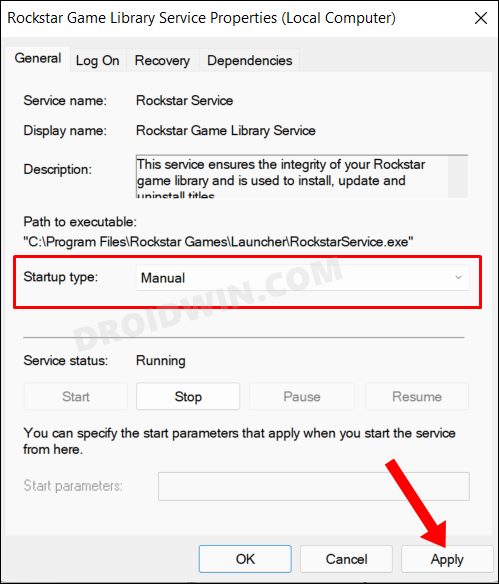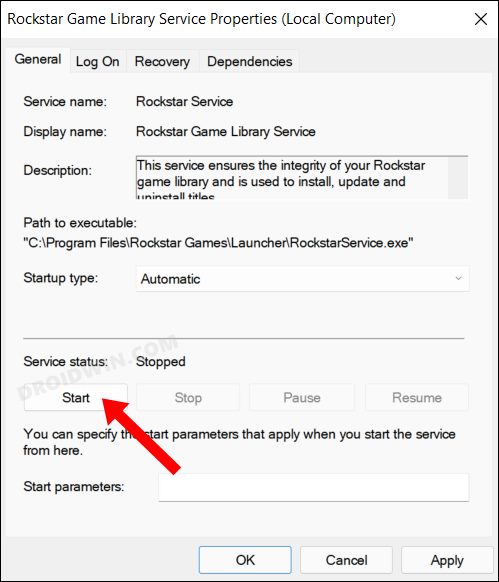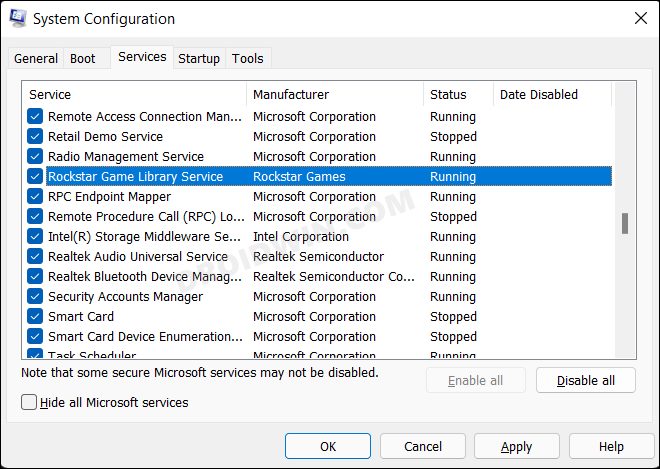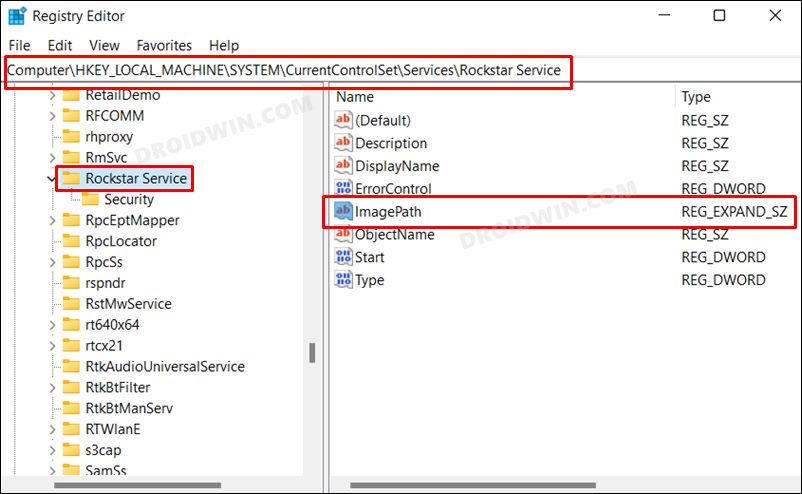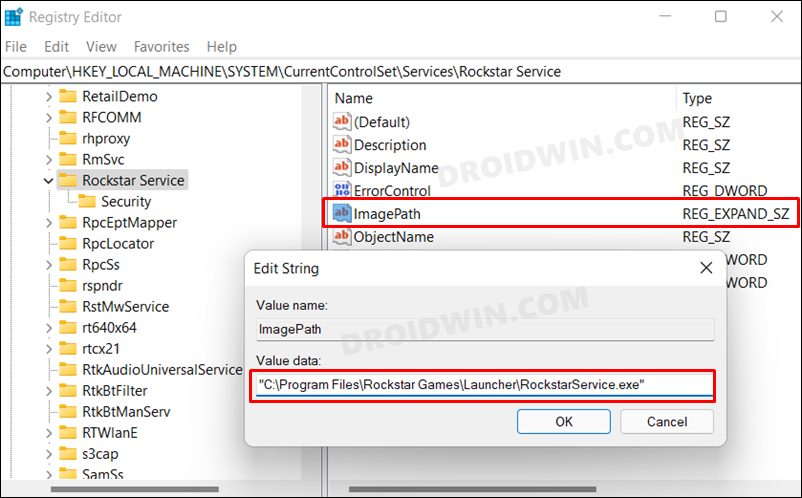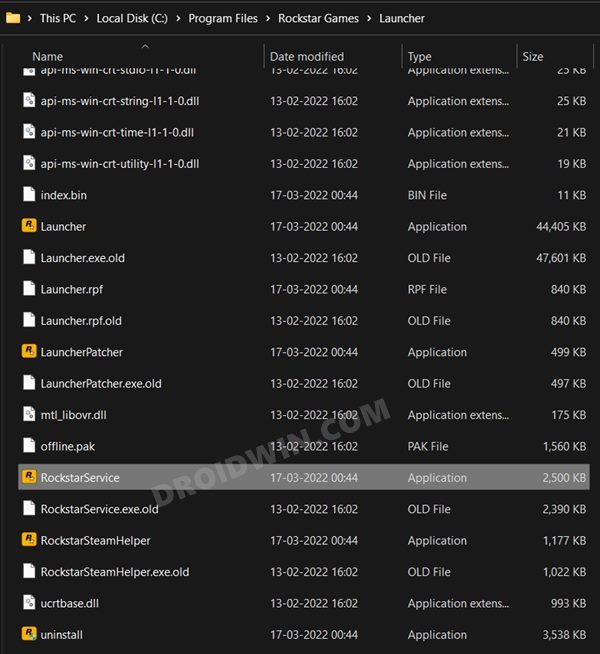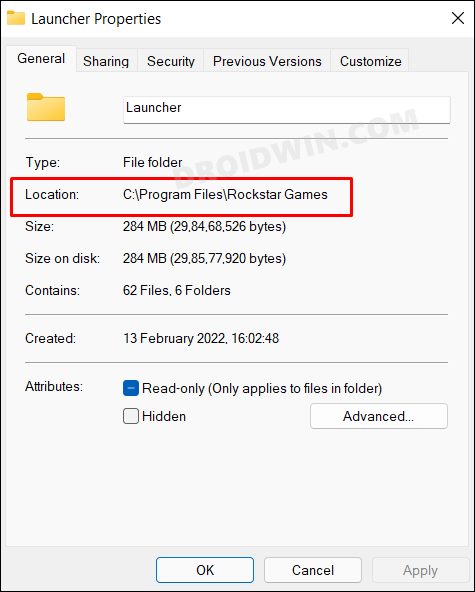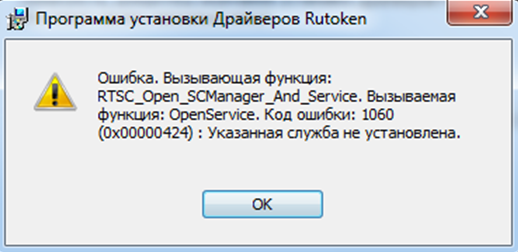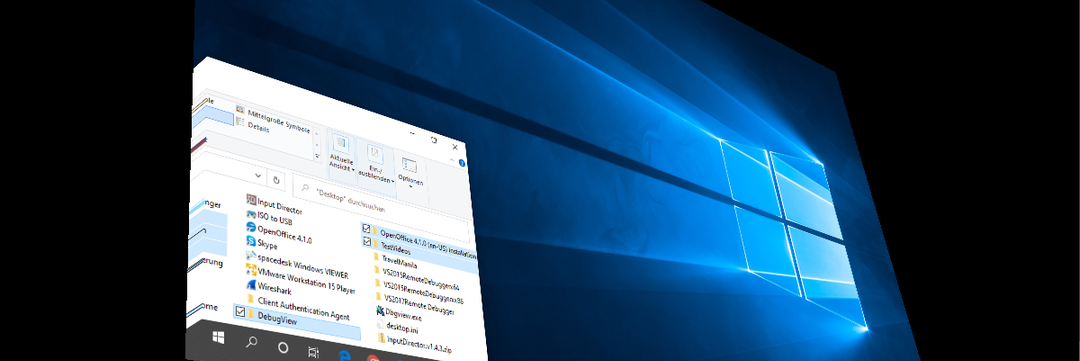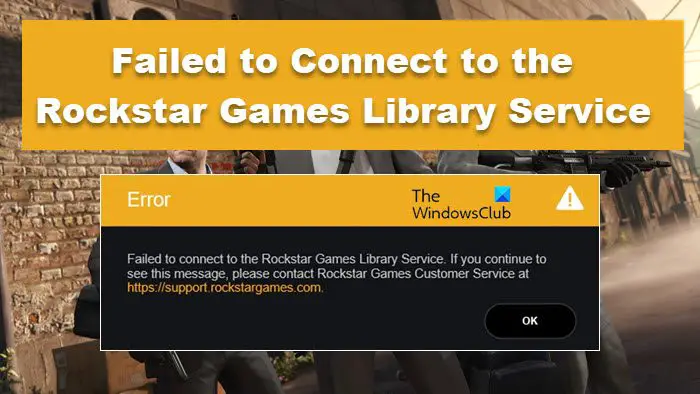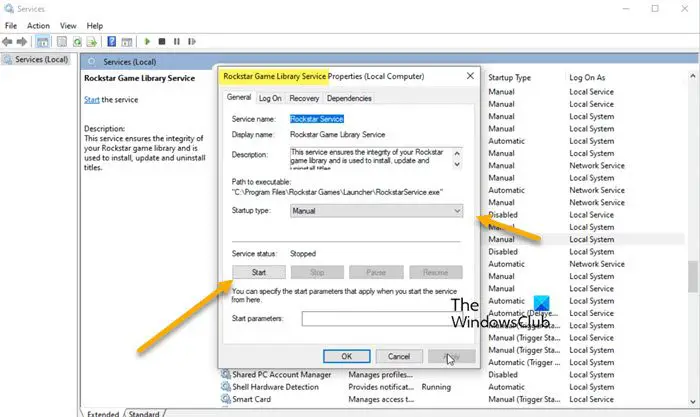Вы можете столкнуться с ошибкой «Не удалось подключиться к сервису Rockstar Games Library», в основном, если сервис Rockstar Games Library не включен. Кроме того, неправильная установка игры также может привести к возникновению проблемы.
Уязвимый пользователь обнаруживает ошибку, как только он открывает модуль запуска. Некоторые уязвимые пользователи начали получать ошибку сразу после установки игры, тогда как другие пользователи сталкиваются с ней после долгой игры.
Не удалось подключиться к сервису Rockstar Games Library
Прежде чем приступить к устранению неполадок для исправления Rockstar Game Launcher, убедитесь, что игра серверы работают и работают, Кроме того, попробуйте очистить загрузочную Windows, чтобы проверить наличие программного конфликта. Убедитесь, что вы используете обновленную версию лаунчера / игры. Кроме того, проверьте, имеет ли учетная запись пользователя Windows, используемая для запуска игры, права администратора. Вы также можете открыть исполняемый файл напрямую по следующему пути, используя права администратора:
лаунчер / игра / GTA5.exe / PlayGTAV.exe
Кроме того, попробуйте запустить игру прямо из установочного каталога (или через панель запуска, если у вас возникают проблемы при непосредственном запуске игры). Кроме того, выполните простой перезапуск, чтобы исключить любой временный сбой.
Решение 1. Верните букву диска в ранее использованную букву
Вы можете столкнуться с обсуждаемой ошибкой, если вы изменили букву диска в разделе жесткого диска, на котором установлена игра; это изменило бы путь к файлу. В отличие от этого, программа запуска / игра попытается найти более старый путь (который состоит из ранее использованной буквы диска устройства). В этом случае возврат к предыдущему письму может решить проблему.
- Щелкните правой кнопкой мыши ярлык «Этот компьютер» на рабочем столе и выберите «Управление».
Управляйте этим ПК
- Затем в левой части окна нажмите «Управление дисками».
- Теперь в правой части окна щелкните правой кнопкой мыши установочный диск игры и выберите «Изменить букву диска и пути».
Изменить букву диска и пути
- Затем нажмите на кнопку Изменить.
Нажмите на кнопку Изменить
- Теперь напротив опции Назначить следующую букву диска откройте раскрывающийся список и выберите ранее использованную букву.
Изменить букву диска
- Затем сохраните изменения и выйдите из управления дисками.
- Теперь перезагрузите вашу систему и проверьте, нет ли в игре ошибки.
Решение 2. Включите сервис Rockstar Game Library
Служба Rockstar Games Library необходима для работы игры. Вы можете столкнуться с обсуждаемой ошибкой, если эта служба не работает в фоновом режиме (вы случайно отключили ее или по умолчанию отключили через какую-либо стороннюю службу). В этом случае включение этой службы может решить проблему.
- Щелкните правой кнопкой мыши на кнопке Windows, а затем нажмите на диспетчер задач.
Выбор диспетчера задач после нажатия Windows + X
- Затем перейдите на вкладку «Автозагрузка».
- Теперь выберите сервис библиотеки Rockstar Games и нажмите кнопку «Включить».
Включить Rockstar Games Library Service
- Теперь перезагрузите вашу систему и затем проверьте, начала ли игра работать регулярно.
- Если нет, нажмите клавиши Windows + R, чтобы открыть окно команды «Выполнить», и введите следующее: services.msc
- Теперь найдите и дважды щелкните по сервису Rockstar Game Library.
- Измените тип запуска на ручной и нажмите кнопку «Пуск».
Запустите сервис Rockstar Games Library вручную
- Если вы не можете запустить службу после изменения типа запуска на Автоматический, установите тип запуска на Вручную и перезапустите систему.
- После перезагрузки проверьте, работает ли игра нормально.
Решение 3. Отредактируйте системный реестр, чтобы устранить проблему с путями
Вы можете столкнуться с этой ошибкой, если путь к файлу exe в игре не указан в кавычках в соответствующем значении реестра. В этом случае изменение значения реестра пути через редактор реестра может решить проблему.
Предупреждение. Действуйте на свой страх и риск, так как редактирование реестра требует определенного уровня знаний, и в случае неправильной работы вы можете серьезно повредить свою систему и данные.
- Нажмите клавишу Windows и в строке поиска введите Редактор реестра. Затем в результатах поиска щелкните правой кнопкой мыши редактор реестра и выберите Запуск от имени администратора.
Откройте редактор реестра от имени администратора
- Теперь перейдите по следующему пути: HKEY_LOCAL_MACHINE SYSTEM CurrentControlSet Services Rockstar Service
- Затем отредактируйте ключ «ImagePath» и убедитесь, что его значение пути находится внутри кавычек.
- Сохраните изменения и выйдите из редактора реестра.
- Теперь перезагрузите вашу систему и проверьте, нет ли в игре ошибки.
Решение 4. Удалите приложение Social Club
Social Club устанавливается вместе с игрой, но не является жизненно важным для реального игрового процесса. Вместо этого он может создать обсуждаемую проблему, если его установка была повреждена. Иногда новое обновление игры может нарушить зависимости между приложением Social Club и игрой, что также может быть причиной ошибки библиотечной службы. В этом контексте удаление Social Club может решить проблему.
- Нажмите клавишу Windows и в строке поиска введите Панель управления. Затем в показанных результатах поиска нажмите на панель управления.
Открытая панель управления
- Теперь нажмите «Удалить программу».
Удалить программу
- Затем щелкните правой кнопкой мыши на Social Club и выберите «Удалить».
Удалить социальный клуб
- Теперь перезагрузите вашу систему.
- После перезагрузки откройте проводник и перейдите в папку Social Club. Обычно он находится по адресу:% USERPROFILE% Documents Rockstar Games
- Теперь сделайте резервную копию папки Rockstar Games в безопасном месте.
- Затем удалите папку Launcher и папку Social Club.
- Теперь перезагрузите вашу систему и проверьте, нормально ли работает игра.
- Если нет, то вручную скачать и установите приложение Social Club, а затем проверьте, нет ли в игре ошибки.
Решение 5. Переустановите игру
Если вам пока что ничего не помогло, возможно, проблема связана с поврежденной установкой игры. В этом случае переустановка игры может решить проблему.
Для не-Steam версии
- Выйдите из программы запуска и уничтожьте все запущенные процессы через диспетчер задач.
- Удалите Social Club, как описано в решении 4.
- Нажмите клавишу Windows и в поле поиска введите Панель управления. Затем в показанных результатах поиска нажмите на панель управления. Затем нажмите «Удалить программу».
- Теперь щелкните правой кнопкой мыши Grand Theft Auto V, а затем нажмите «Удалить».
Удаление GTA V
- Затем перезагрузите вашу систему.
- После перезагрузки откройте проводник и перейдите по следующим путям и удалите все файлы, включая папки, которые находятся в папке: C: Program Files Rockstar Games Grand Theft Auto V
% USERPROFILE% Documents Rockstar Games GTAV
% USERPROFILE% AppData Local Rockstar
% Temp%»
Для версии Steam
- Откройте Steam и перейдите в Библиотеку. Щелкните правой кнопкой мыши на GTA V и выберите «Удалить».
Удалить GTA из Steam
- Выйдите из Steam и перезапустите вашу систему.
- После перезапуска откройте проводник, чтобы перейти по следующему пути, и удалите все файлы / папки в этой папке. C: Program Files (x86) Steam steamapps common Grand Theft Auto V
- Выполните шаг 6 версии без Steam, чтобы удалить связанные файлы / папки.
Теперь переустановите лаунчер / игру и проверьте, нет ли ошибок. Более того, если вы пытаетесь установить игру на диск, который не является системным, вы также можете столкнуться с проблемами при установке. В этом случае попробуйте установить игру на системный диск.
Если у вас все еще есть проблемы с игрой, попробуйте изменить свой пароль на сайте Social Club, чтобы исключить любые проблемы с вашей связанной учетной записью.
В этом руководстве мы покажем вам различные способы исправления ошибки: не удалось подключиться к службе библиотеки игр Rockstar. Rockstar Games Launcher — это универсальный центр управления всеми вашими любимыми играми под одной крышей. Серия GTA и Max Payne, Red Dead Online или забытая жемчужина Bully — все эти игры находятся на расстоянии одного клика. Будь то их загрузка и установка, покупка их надстроек и настройка параметров в приложении, есть на что рассчитывать.
Однако вы сможете выполнять все эти действия только в том случае, если у вас есть к ним доступ. По словам многих пользователей Windows 10/11, всякий раз, когда они запускают Rockstar Games Launcher, их встречает ошибка: не удалось подключиться к службе библиотеки игр Rockstar. Кроме того, есть общее сообщение, в котором вам предлагается связаться со службой поддержки, чтобы решить эту проблему. Что ж, оказывается, вам не нужно этого делать, поскольку вы можете легко решить эту проблему самостоятельно. Вот как.
Обратите внимание, что универсального решения как такового не существует. Вам нужно будет попробовать каждый из нижеперечисленных обходных путей и посмотреть, какой из них лучше всего работает в вашу пользу. Итак, имея это в виду, давайте начнем.
ИСПРАВЛЕНИЕ 1. Удаление данных RockStar Games
Основная причина этой проблемы связана с повреждением данных Rockstar Games. Поэтому вы должны удалить их и позволить ему автоматически заполнить новый экземпляр с нуля. Вот как это можно сделать:
- Запустите проводник с помощью сочетания клавиш Windows + E.
- Затем перейдите в папку «Документы», выберите «Игры Rockstar» и нажмите «Удалить».
- Теперь перезапустите Rockstar Games Launcher из меню «Пуск».
- Он создаст новую папку Rockstar Games в Документах и автоматически заполнит данные с серверов.
- Проверьте, исправляет ли он ошибку: не удалось подключиться к службе библиотеки игр Rockstar.
ИСПРАВЛЕНИЕ 2. Перезапустите службу Rockstar Games Library.
Если фоновые службы приложения не работают должным образом, то связанные с этим приложения обязательно столкнутся с последствиями. В этом случае вам следует рассмотреть возможность принудительного запуска процессов вручную, что можно сделать следующим образом:
- Перейдите в меню «Пуск», найдите «Службы» и откройте его.
- Затем перейдите к службе библиотеки игр Rockstar, щелкните ее правой кнопкой мыши и выберите «Свойства».
- Теперь измените тип запуска на «Вручную» (если это еще не сделано) и нажмите «Применить».
- После этого нажмите кнопку «Пуск» и дождитесь запуска службы.
- После этого проверьте, устраняет ли это ошибку: не удалось подключиться к службе библиотеки игр Rockstar.
ИСПРАВЛЕНИЕ 3. Обновите службу библиотеки игр Rockstar
В некоторых случаях настройки серверной службы приложения могут быть повреждены. Чтобы исправить это, вам придется повторно переключить его состояние, что можно сделать следующим образом:
- Перейдите в меню «Пуск», найдите «Конфигурация системы» и откройте его.
- Затем прокрутите до пункта «Библиотечная служба Rockstar Games» и снимите флажок.
- Подождите несколько секунд, а затем снова проверьте его. Щелкните Применить > ОК.
- Проверьте, исправляет ли он ошибку: не удалось подключиться к службе библиотеки игр Rockstar.
ИСПРАВЛЕНИЕ 4. Проверьте путь образа реестра Rockstar.
Затем вы также должны убедиться, что службе библиотеки игр Rockstar был назначен правильный ImaghePath и что он также находится в двойных кавычках. Если какое-либо из этих двух требований не будет выполнено, обязательно возникнет несколько проблем, в том числе та, с которой мы сейчас имеем дело. Итак, давайте проверим ImagePath и при необходимости внесем указанные изменения.
- Перейдите в меню «Пуск», найдите «Редактор реестра» и откройте его.
- Затем скопируйте и вставьте указанное ниже местоположение в адресную строку и нажмите Enter:ComputerHKEY_LOCAL_MACHINESYSTEMCurrentControlSetServicesRockstar Service.
- После этого дважды щелкните файл ImagePath и убедитесь, что его значение данных заключено в двойные приглашенные кавычки. Например: «C:Program FilesRockstar GamesLauncherRockstarService.exe»
- Если они не в кавычках, то сделайте это сразу. Затем скопируйте его значение в часть Launcher, например: C:Program FilesRockstar GamesLauncher
- Теперь вставьте его в адресную строку проводника. Убедитесь, что файл RockstarService.exe присутствует в этом каталоге.
- Если это не так, перейдите к строке поиска проводника, введите RockstarService и нажмите Enter.
- Затем запишите правильное расположение файла RockstarService.exe. [via Properties > Location].
- После этого вставьте это место в файл реестра ImagePath с двойными кавычками.
- Вот и все. Это должно исправить проблему с сервисом библиотеки Rockstar.
Итак, на этом мы завершаем руководство о том, как исправить ошибку: не удалось подключиться к службе библиотеки игр Rockstar. Мы перечислили четыре разных метода для одного и того же. Дайте нам знать в разделе комментариев, какой из них принес вам успех. Кроме того, все ваши вопросы приветствуются в разделе комментариев ниже.
Здравствуйте
Перед входом на проект, у Вас должны работать в полной мере GTA online и сюжетный режим, без ошибок, без нестандартных способов запуска, по клику.
Выполните восстановление целостности Вашей Windows 10 (Для Windows 11 аналогично), с помощью DISM — DISM /Online /Cleanup-Image /RestoreHealth, как указано в данной теме — https://forum.gta5rp.com/threads/faq-proverka-celostnosti-windows-10.248742/
Не забудьте перезагрузить ПК. Проверьте обновления системы, актуальная версия — 21Н1 и выше.
Создайте нового локального пользователя Windows c правами администратора. Имя пользователя не должно содержать кириллицу.
Создание учетной записи локального пользователя или администратора в Windows (microsoft.com)
Пример верного имени пользователя — «User», «Administrator»
Пример неправильного имени пользователя — «Пользователь», «Администратор»
Сохраните все необходимые данные из папки документы, с рабочего стола.
Удалите Вашего старого пользователя.
Войдите в новую созданную учетную запись, как было указано выше.
Далее запустите Rockstar games launcher, сделайте проверку целостности, проверьте работоспособность GTA V.
Если ошибка снова возникает, выполните указанное ниже:
Если у вас запущена какая-либо игра Rockstar Games, выйдите из нее
Перейдите в установочную папку Rockstar Games Launcher
По умолчанию: C:Program FilesRockstar GamesLauncher
Дважды щелкните по файлу uninstall.exe и удалите Rockstar Games Launcher
Не ставьте отметку в поле «Удалить игровые данные» (Uninstall game data)
Удалите оставшиеся файлы Rockstar Games Launcher и Social Club
После того как процедура удаления будет завершена, удалите все нижеперечисленные папки:
ПРИМЕЧАНИЕ: не удаляйте другие папки или файлы, иначе вы можете потерять сохраненные игры или другие важные данные.
C:Users[имя пользователя]DocumentsRockstar GamesSocial Club
C:Users[имя пользователя]DocumentsRockstar GamesLauncher
C:Program FilesRockstar GamesLauncher
(установочная папка приложения)
C:Program FilesRockstar GamesSocial Club
C:Program Files (x86)Rockstar GamesSocial Club
Перезагрузите компьютер
Установите Rockstar Games Launcher заново:, на диск c:, по стандартному предлагаемому пути C:Program FilesRockstar GamesLauncher
Переустановите Epic games
Сделайте полную проверку файлов GTA V, войдите в GTA online.
1. Перезагрузите роутер (выключить питание на 15 минут и потом заново включить).
2. Попробуйте восстановить сетевые параметры по умолчанию и возобновить работоспособность сети. В поле поиска на панели задач введите командная строка (или cmd.exe), щелкните правой кнопкой мыши (либо нажмите и удерживайте) пункт Командная строка, а затем выберите “Запуск от имени администратора» > Да.
В командной строке выполните в указанном порядке следующие команды:
Введите netsh winsock reset и нажмите клавишу ВВОД.
Введите netsh int ip reset и нажмите клавишу ВВОД.
Введите ipconfig /release и нажмите клавишу ВВОД.
Введите ipconfig /ге и нажмите клавишу ВВОД.
Введите ipconfig /flushdns и нажмите клавишу ВВОД.
Перезапустите ваш ПК.
3. После необходимо изменить настройки DNS Вашего соединения. Перед изменением, сделайте скриншот старых настроек. Чтобы внести это изменение, выполните следующие действия:
Перейдите в «Центр управления сетями и общим доступом».
Выберите свое соединение и откроется окно подключения:
В возникшем окне выберите пункт «Свойства».
Выберите пункт IP версии 4 (TCP/IPv4) в Windows 10 или Протокол Интернета версии 4 (TCP/IP) и нажмите кнопку «Свойства».
В открывшемся окне на вкладке Общие выберите пункт Использовать следующие адреса «DNS-серверов».
В поле «Предпочтительный DNS-сервер» введите следующее 8.8.8.8. а в «Альтернативный DNS-сервер» введите следующее: 8.8.4.4
Поставьте галочку для «Подтвердить параметры при выходе» и нажмите ОК, чтобы сохранить изменения.
Воспользуйтесь адекватным VPN
Если результата всё равно нет — удалите с ПК мультиплеер RAGE, GTA5RP Launcher, а также любые другие лаунчеры, которые используют GTA online, если используете, далее обратитесь в поддержку рокстар геймс.
Мы не сможем предложить Вам решений для восстановления работы самой GTA V (Соответственно сюжетного режима и GTA online)
В случае, если Вам помогут восстановить работу GTA online, но при входе на проект будут возникать проблемы, создайте новую тему по форме.
Содержание
- Как исправить идентификатор всплывающего события приложения 1060 в Windows 10
- Как решить всплывающее событие приложения ID 1060 на Windows 10
- Перезапустите в безопасном режиме с сетью
- Удалите устаревшие драйверы с вашего компьютера
- Обновить существующие драйверы
- Удалите программное обеспечение, несовместимое с вашей системой Windows 10
- Openservice ошибка 1060 указанная служба не установлена виндовс 10
- Openservice ошибка 1060 указанная служба не установлена виндовс 10
- ошибка при регистрации службы 1С
- Openservice ошибка 1060 указанная служба не установлена виндовс 10
Как исправить идентификатор всплывающего события приложения 1060 в Windows 10
Вы можете столкнуться с различными конфликтами совместимости между различными драйверами и Windows 10. Это может произойти из-за некоторых старых файлов, включенных в определенные исправления драйверов, или из-за несоответствия между 32-разрядными приложениями и 64-разрядными операционными системами.
Если вы уже столкнулись с ошибкой 1060 всплывающего события приложения, не паникуйте. В вашей ОС нет ничего плохого, и дальше ничего не случится. Всплывающее окно сообщает вам, что ОС обнаружила что-то, что не работает должным образом между недавно установленным драйвером и вашей ОС.
Как правило, это предупреждение не должно останавливать какие-либо процессы, кроме драйвера, на который влияют, который не загружается под вашей операционной системой Windows 10. В любом случае, вот как вы можете попытаться исправить ошибку всплывающего события приложения 1060.
Как решить всплывающее событие приложения ID 1060 на Windows 10
Перезапустите в безопасном режиме с сетью
Вам нужно определить причину, по которой происходит всплывающее событие приложения с идентификатором 1060. Итак, сначала войдите в безопасный режим с сетью. Таким образом вы можете остановить все сторонние программы, работающие на вашем компьютере. Если проблема не отображается в безопасном режиме, это означает, что она вызвана сторонними приложениями или программным обеспечением, а не драйвером Windows 10 по умолчанию/официальным.
Удалите устаревшие драйверы с вашего компьютера
Первое, что нужно сделать, это определить аппаратный компонент, который вызывает проблему. Просто проверьте свои недавно установленные драйверы или попробуйте вспомнить программное обеспечение, которое вы недавно установили на свой компьютер.
Обновить существующие драйверы
Другое решение может состоять в обновлении существующих драйверов – из-за устаревшего программного обеспечения может отображаться ошибка с идентификатором 1060 всплывающего события приложения. Итак, зайдите в диспетчер устройств, как уже объяснено. Оттуда вместо удаления определенных драйверов, выберите обновить их. Просто щелкните правой кнопкой мыши на любом драйвере и выберите «Обновить». Перезапустите устройство Windows 10 и убедитесь, что всплывающее предупреждение приложения с идентификатором 1060 по-прежнему присутствует.
Удалите программное обеспечение, несовместимое с вашей системой Windows 10
Как уже указывалось, всплывающее сообщение с идентификатором 1060 события всплывающего сообщения может произойти из-за несоответствия между 32-разрядными приложениями и 64-разрядными операционными системами. Вы можете удалить любое неподходящее программное обеспечение через панель управления:
Выводы
Это те решения, которые вы должны попытаться исправить в Windows 10 с ошибкой id 1060 всплывающего события приложения. Чтобы избежать других подобных проблем, попробуйте установить последние версии драйверов для вашей системы и всегда применять доступные обновления.
Также будьте осторожны при загрузке и установке нового программного обеспечения; всегда добавляйте программное обеспечение, совместимое с конфигурацией вашего оборудования и ОС Windows 10, которая работает на вашем компьютере, ноутбуке, планшете и т. д.
Конечно, для решения других вопросов вы можете связаться с нашей командой – заполните нашу контактную форму или просто используйте поле для комментариев внизу.
Источник
Сообщения: 2
Благодарности:
не помогла замена C:WindowsSystem32driversmup.sys с рабочей ос.
C:UsersАдминистратор>sc qc bowser
[SC] QueryServiceConfig: успех
Имя_службы: bowser
Тип : 2 FILE_SYSTEM_DRIVER
Тип_запуска : 3 DEMAND_START
Управление_ошибками : 1 NORMAL
Имя_двоичного_файла : system32DRIVERSbowser.sys
Группа_запуска : Network
Тег : 5
Выводимое_имя : Драйвер поддержки браузера
Зависимости :
Начальное_имя_службы :
C:UsersАдминистратор>sc query bowser
Имя_службы: bowser
Тип : 2 FILE_SYSTEM_DRIVER
Состояние : 4 RUNNING
(STOPPABLE, NOT_PAUSABLE, IGNORES_SHUTDOWN
Код_выхода_Win32 : 0 (0x0)
Код_выхода_службы : 0 (0x0)
Контрольная_точка : 0x0
Ожидание : 0x0
C:UsersАдминистратор>sc qc LanmanWorkstation
[SC] QueryServiceConfig: успех
Группа_запуска : NetworkProvider
Тег : 0
Выводимое_имя : Рабочая станция
Зависимости : bowser
: mrxsmb10
: mrxsmb20
: nsi
Начальное_имя_службы : NT AUTHORITYNetworkService
C:UsersАдминистратор>sc query LanmanWorkstation
SERVICE_NAME: LanmanWorkstation
TYPE : 20 WIN32_SHARE_PROCESS
STATE : 1 STOPPED
WIN32_EXIT_CODE : 1068 (0x42c)
SERVICE_EXIT_CODE : 0 (0x0)
CHECKPOINT : 0x0
WAIT_HINT : 0x0
C:UsersАдминистратор>sc qc mrxsmb20
[SC] QueryServiceConfig: успех
Имя_службы: mrxsmb20
Тип : 2 FILE_SYSTEM_DRIVER
Тип_запуска : 3 DEMAND_START
Управление_ошибками : 1 NORMAL
Имя_двоичного_файла : system32DRIVERSmrxsmb20.sys
Группа_запуска : Network
Тег : 7
Выводимое_имя : Мини-перенаправитель SMB 2.0
Зависимости : mrxsmb
Начальное_имя_службы :
C:UsersАдминистратор>sc query mrxsmb20
SERVICE_NAME: mrxsmb20
TYPE : 2 FILE_SYSTEM_DRIVER
STATE : 1 STOPPED
WIN32_EXIT_CODE : 1068 (0x42c)
SERVICE_EXIT_CODE : 0 (0x0)
CHECKPOINT : 0x0
WAIT_HINT : 0x0
C:UsersАдминистратор>sc qc mrxsmb10
[SC] QueryServiceConfig: успех
Имя_службы: mrxsmb10
Тип : 2 FILE_SYSTEM_DRIVER
Тип_запуска : 3 DEMAND_START
Управление_ошибками : 1 NORMAL
Имя_двоичного_файла : system32DRIVERSmrxsmb10.sys
Группа_запуска : Network
Тег : 6
Выводимое_имя : Мини-перенаправитель SMB 1.x
Зависимости : mrxsmb
Начальное_имя_службы :
C:UsersАдминистратор>sc query mrxsmb10
SERVICE_NAME: mrxsmb10
TYPE : 2 FILE_SYSTEM_DRIVER
STATE : 1 STOPPED
WIN32_EXIT_CODE : 1068 (0x42c)
SERVICE_EXIT_CODE : 0 (0x0)
CHECKPOINT : 0x0
WAIT_HINT : 0x0
C:UsersАдминистратор>sc qc mrxsmb
[SC] QueryServiceConfig: успех
Имя_службы: mrxsmb
Тип : 2 FILE_SYSTEM_DRIVER
Тип_запуска : 3 DEMAND_START
Управление_ошибками : 1 NORMAL
Имя_двоичного_файла : system32DRIVERSmrxsmb.sys
Группа_запуска : Network
Тег : 5
Выводимое_имя : Оболочка и модуль мини-перенаправителя SMB
Зависимости : rdbss
Начальное_имя_службы :
C:UsersАдминистратор>sc query mrxsmb
SERVICE_NAME: mrxsmb
TYPE : 2 FILE_SYSTEM_DRIVER
STATE : 1 STOPPED
WIN32_EXIT_CODE : 1068 (0x42c)
SERVICE_EXIT_CODE : 0 (0x0)
CHECKPOINT : 0x0
WAIT_HINT : 0x0
C:UsersАдминистратор>sc qc rdbss
[SC] QueryServiceConfig: успех
Имя_службы: rdbss
Тип : 2 FILE_SYSTEM_DRIVER
Тип_запуска : 1 SYSTEM_START
Управление_ошибками : 1 NORMAL
Имя_двоичного_файла : system32DRIVERSrdbss.sys
Группа_запуска : Network
Тег : 4
Выводимое_имя : Перенаправленная подсистема буферизации
Зависимости : Mup
Начальное_имя_службы :
C:UsersАдминистратор>sc query rdbss
SERVICE_NAME: rdbss
TYPE : 2 FILE_SYSTEM_DRIVER
STATE : 1 STOPPED
WIN32_EXIT_CODE : 31 (0x1f)
SERVICE_EXIT_CODE : 0 (0x0)
CHECKPOINT : 0x0
WAIT_HINT : 0x0
Microsoft Windows [Version 6.1.7601]
(c) Корпорация Майкрософт (Microsoft Corporation), 2009. Все права защищены.
C:UsersАдминистратор>sc qc Mup
[SC] OpenService: ошибка: 1060:
Указанная служба не установлена.
C:UsersАдминистратор>sc query Mup
[SC] EnumQueryServicesStatus:OpenService: ошибка: 1060:
Указанная служба не установлена.
Источник
Openservice ошибка 1060 указанная служба не установлена виндовс 10
Сообщения: 52183
Благодарности: 15073
Что в разделе реестра:
HKEY_LOCAL_MACHINESYSTEMCurrentControlSetServicesTermService
P.S. Если TermService отсутствует, можете скопировать соответствующую ветку с рабочего Server 2016.
» width=»100%» style=»BORDER-RIGHT: #719bd9 1px solid; BORDER-LEFT: #719bd9 1px solid; BORDER-BOTTOM: #719bd9 1px solid» cellpadding=»6″ cellspacing=»0″ border=»0″>
Сообщения: 425
Благодарности: 72
Get-WindowsFeature remote*, *rds*
Сообщения: 52183
Благодарности: 15073
vibaa, так что, у вас нет другого сервера?
Источник
ошибка при регистрации службы 1С
C:UsersServerDesktopbat>rem 8.3.15.1830 Ц яюыэ?щ эюьхЁ тхЁёшш 1. ЁхфяЁш Єш
C:UsersServerDesktopbat>set SrvUserName = «.USR1CV815»
C:UsersServerDesktopbat>set SrvUserPwd = «Monopolis»
C:UsersServerDesktopbat>set RangePort = 2560:2591
C:UsersServerDesktopbat>set BasePort = 2541
C:UsersServerDesktopbat>set CtrlPort = 2540
C:UsersServerDesktopbat>set SrvDir = «C:Program Files (x86)1cv8srvinfo_8.3.15.1830»
C:UsersServerDesktopbat>set SrvcName = «1C:Enterprise 8.3×86 Server Agent 8.3.15.1830»
C:UsersServerDesktopbat>set Desctiption=»1C:Enterprise 8.3×86 Server Agent 8.3.15.1830″
Ошибка в синтаксисе команды.
C:UsersServerDesktopbat>if not exist mkdir
Вот что выходит
Windows PowerShell
© Корпорация Майкрософт, 2009. Все права защищены.
C:UsersServerDesktopbat>rem 8.3.15.1830 Ц яюыэ√щ эюьхЁ тхЁёшш 1╤:╧ЁхфяЁш Єш
C:UsersServerDesktopbat>rem 25 Ц яхЁт√х фтх ЎшЇЁ√ эюьхЁют яюЁЄют. ─ы яюЁЄют 1540, 1541, 1560:1591 Ц ¤Єю 15
C:UsersServerDesktopbat>set SrvcName=»1C:Enterprise 8.3×86 Server Agent 8.3.15.1830″
C:UsersServerDesktopbat>set Desctiption=»1C:Enterprise 8.3×64 Server Agent 8.3.15.1830″
C:UsersServerDesktopbat>if not exist «l:srvinfo_8.3.15.1830» mkdir «l:srvinfo_8.3.15.1830»
C:UsersServerDesktopbat>sc stop «1C:Enterprise 8.3×86 Server Agent 8.3.15.1830»
[SC] OpenService: ошибка: 1060:
Указанная служба не установлена.
C:UsersServerDesktopbat>sc delete «1C:Enterprise 8.3×86 Server Agent 8.3.15.1830»
[SC] OpenService: ошибка: 1060:
Указанная служба не установлена.
Параметры:
Примечание. Имя параметра включает знак равенства (=).
Между знаком равенства и значением параметра должен быть пробел.
type=
(по умолчанию = own)
start=
(по умолчанию = demand)
error=
(по умолчанию = normal)
binPath=
group=
tag=
depend=
obj=
(по умолчанию = LocalSystem)
DisplayName=
password=
PS C:UsersServerDesktopbat>
Источник
Openservice ошибка 1060 указанная служба не установлена виндовс 10
Сообщения: 10692
Благодарности: 2886
1. Откройте командную строку с Административными правами. Для этого нажмите кнопку Пуск > выберите Все программы > Стандартные >
щелкните правой кнопкой мыши командную строку и выберите команду Запуск от имени администратора.
2. В командной строке введите следующую команду и нажмите клавишу ВВОД:
Если в конце проверки выйдет сообщение, что не все файлы удалось восстановить, выложите C:windowsLogsCBS CBS.log в архиве.
Если файлы будут восстановлены, перезагрузитесь и проверьте наличие проблемы.
Сделайте скриншот раздела реестра HKEY_LOCAL_MACHINESYSTEMCurrentControlSetservices MpsSvc
Если же вы забыли свой пароль на форуме, то воспользуйтесь данной ссылкой для восстановления пароля.
» width=»100%» style=»BORDER-RIGHT: #719bd9 1px solid; BORDER-LEFT: #719bd9 1px solid; BORDER-BOTTOM: #719bd9 1px solid» cellpadding=»6″ cellspacing=»0″ border=»0″> » width=»100%» style=»BORDER-RIGHT: #719bd9 1px solid; BORDER-LEFT: #719bd9 1px solid; BORDER-BOTTOM: #719bd9 1px solid» cellpadding=»6″ cellspacing=»0″ border=»0″>
Сообщения: 23
Благодарности: 1
Сообщения: 3672
Благодарности: 1262
» width=»100%» style=»BORDER-RIGHT: #719bd9 1px solid; BORDER-LEFT: #719bd9 1px solid; BORDER-BOTTOM: #719bd9 1px solid» cellpadding=»6″ cellspacing=»0″ border=»0″>
Сообщения: 10692
Благодарности: 2886
Дождитесь завершения восстановления хранилища.
Сообщения: 10692
Благодарности: 2886
Пожалуйста. До-редактировал, как было.
Но если хотите, чтобы sfc /scannow проходил без ошибок, придется проделать пункт с восстановлением из установочного образа или диска.
» width=»100%» style=»BORDER-RIGHT: #719bd9 1px solid; BORDER-LEFT: #719bd9 1px solid; BORDER-BOTTOM: #719bd9 1px solid» cellpadding=»6″ cellspacing=»0″ border=»0″> Источник
Adblock
detector
Содержание
- Spicework Doesn’t Start OpenService FAILED 1060
- Popular Topics in Spiceworks General Support
- 3 Replies
- Read these next.
- poor wifi, school’s third floor
- Need help crafting a job posting for an IT Pro
- Snap! — AI Eye Contact, Mine Batteries, Headset-free Metaverse, D&D Betrayal
- Spark! Pro series – 13th January 2023
- Openservice failed error 1060
- «elasticsearch-service-x64» start= auto OpenService FAILED 1060: #157
- Comments
- Issue Description
- Host System
- Command Output
- spacedesk | Multi Monitor App | Virtual Display Screen | Software Video Wall
- Multi Monitor App | Virtual Display Screen | Software Video Wall
- Multi Monitor Application for Windows
- Video Wall Software Engine
- Display Driver SDK (Software Development Kit) for Windows
Spicework Doesn’t Start OpenService FAILED 1060
I got an issue hopefully someone out there can help me with.
My Spiceworks server was working nice and unexpect stop working. The Spiceworks services stop and give Event ID 7009 and 7000
Timeout (30000 milliseconds) waiting for the spiceworks service to connect.
The spiceworks service failed to start due to the following error:
The service did not respond to the start or control request in a timely fashion.
I tried sc query spiceworks and said:
[SC] OpenService FAILED 1060:
The specified service does not exist as an installed service.
Later i tried sc query and didn’t list Spiceworks services.
Please someone help me i have got one server down and i don’t know what to do.
Popular Topics in Spiceworks General Support
Thks you all, i got it. i have got Spiceworks version 4.1 and i did a BK, later download the last version and made a upgrade.
This resolve my problem
Is the spiceworks.exe running? You can verify via task manager.
If you could access the spicetray icon in the system tray and right click it, that should tell you if it’s setup to run as a service. If you don’t see the spicetray icon, try double clicking the spiceworks desktop icon in the $spiceworks home directory.
If it is checked to run as a service, then I would also look at the log file in the $spiceworkslog directory for any clues as to what might be going on.
i did all that you said. Please another clue!!
Thks you all, i got it. i have got Spiceworks version 4.1 and i did a BK, later download the last version and made a upgrade.
This resolve my problem
This topic has been locked by an administrator and is no longer open for commenting.
To continue this discussion, please ask a new question.
Read these next.

poor wifi, school’s third floor
I work as a help desk technician at a high school for a school district. Teachers/students on the building’s third floor have been reporting poor wifi, with their Chromebooks/laptops etc experiencing slow connectivity and random disconnections. We hav.
Need help crafting a job posting for an IT Pro
I’d really appreciate some thoughts and advice. I’m looking to hire an IT pro to be our resident go-to for all things IT (device support, SQL Server, network admin, etc) but who also is interested in learning — or even has some experience in — the.
Snap! — AI Eye Contact, Mine Batteries, Headset-free Metaverse, D&D Betrayal
Your daily dose of tech news, in brief. Welcome to the Snap! Flashback: January 13, 1874: Adding Machine Patented (Read more HERE.) Bonus Flashback: January 13, 1990: Astronauts awakened to the song Attack of the Killer Tomatoes (Read mor.
Spark! Pro series – 13th January 2023
Happy Friday the 13th! This day has a reputation for being unlucky, but I hope that you’ll be able to turn that around and have a great day full of good luck and good fortune. Whether you’re superstitious or not, .
Источник
Openservice failed error 1060
- Последнее время, самой частой причиной возникновения такой ошибки является антивирус Comodo . При этом окно установки «Драйверов Рутокен» отображается в рамке зеленого цвета , что означает, что антивирус добавил установочный файл в Sandbox («Песочницу») и блокирует установку. Чтобы настроить антивирус Comodo, воспользуйтесь инструкцией.
- Проверьте есть ли эта служба в списке служб: Если она есть в списке — попробуйте ее перезапустить, нажав на нее правой кнопкой мыши — Перезапустить. Если служба перезапускается и находится в состоянии «Выполняется», возможно ее блокирует стороннее программное обеспечение. «Пуск» — («Настройка») — «Панель управления» — «Администрирование» — «Службы»
Служба устанавливается вместе с операционной системой. Если она была по какой-то причине удалена, то ее можно попытаться восстановить.
Для восстановления может потребоваться установочный диск операционной системы.
1.Win7, Vista, Win8/8.1:
•Запустите файл (smart-card-7) из вложения
•Перезагрузите компьютер
2.WinXP:
•Переустановите службу смарт-карт согласно инструкции из вложения (Smart-Card-XP)
•Перезагрузите компьютер
Источник
«elasticsearch-service-x64» start= auto OpenService FAILED 1060: #157
Issue Description
The error is same with #152 but in this case, the error was caused by elasticsearch-service-64
Host System
OS: Kali 2017
Packer Version: 0.10.2
Vagrant Version:1.9.1
VirtualBox Version:5.1.18
Command Output
Extracting archive: C:WindowsTempelasticsearch-1.1.1.zip
virtualbox-iso: —
virtualbox-iso: Path = C:WindowsTempelasticsearch-1.1.1.zip
virtualbox-iso: Type = zip
virtualbox-iso: Physical Size = 22608755
virtualbox-iso:
virtualbox-iso: Everything is Ok
virtualbox-iso:
virtualbox-iso: Folders: 5
virtualbox-iso: Files: 48
virtualbox-iso: Size: 25590291
virtualbox-iso: Compressed: 22608755
virtualbox-iso:
virtualbox-iso: C:Usersvagrant>cmd /c «»C:Program Fileselasticsearch-1.1.1binservice.bat» install»
virtualbox-iso: JAVA_HOME environment variable must be set!
virtualbox-iso: Press any key to continue . . .
virtualbox-iso:
virtualbox-iso: C:Usersvagrant>sc config «elasticsearch-service-x64» start= auto
virtualbox-iso: [SC] OpenService FAILED 1060:
virtualbox-iso:
virtualbox-iso: The specified service does not exist as an installed service.
virtualbox-iso:
virtualbox-iso:
virtualbox-iso: C:Usersvagrant>cmd /c «»C:Program Fileselasticsearch-1.1.1binservice.bat» start»
virtualbox-iso: JAVA_HOME environment variable must be set!
virtualbox-iso: Press any key to continue . . .
virtualbox-iso:
virtualbox-iso: C:Usersvagrant>powershell -Command «Start-Sleep -s 30»
virtualbox-iso:
virtualbox-iso: C:Usersvagrant>powershell -Command «$req = [System.Net.HttpWebRequest]::Create(‘http://localhost:9200/metasploitable3/’); $req.method = ‘PUT’; $req.GetResponse()»
virtualbox-iso: Exception calling «GetResponse» with «0» argument(s): «Unable to connect to the
virtualbox-iso: remote server»
The text was updated successfully, but these errors were encountered:
From your logs it could be seen that jdk8 is not installed.
This is why you get the error JAVA_HOME environment variable must be set! when the service.bat file is executed.
Try rebuilding.
I got the same error when I tried running it again. I tried copy &pasting the link for the jdk8 download link [http://download.oracle.com/otn-pub/java/jdk/8u131-b11/d54c1d3a095b4ff2b6607d096fa80163/jdk-8u131-windows-x64.exe] in a browser and this is what I got:
Searching for the jdk8 download site, it seems like users now need to «Accept License Agreement».
You dont have to manually install jdk8. chocolatey will handle the download and installation of it. Will check if the issue is reproducible on my side.
Oh, okay. I’m rebuilding right now.
Ended up with the same exact error. Also, I saw this line again:
The script is working fine. I think there is some error on your side. Please try to rebuild (without any proxy in between).
Never got to this part recently, now getting error re: jenkins. Same error as described in issue #110 .
Hi, i’m having the same issue with @edmtorres02
when running this script
cmd /c «»C:Program Fileselasticsearch-1.1.1binservice.bat» install»
I got the same error
JAVA_HOME environment variable must be set!
May I know how you solve this issue? Did I miss something?
Confirming same error.
virtualbox-iso: + CategoryInfo : NotSpecified: (:) [], MethodInvocationException virtualbox-iso: + FullyQualifiedErrorId : WebException virtualbox-iso: virtualbox-iso: virtualbox-iso: C:Usersvagrant>powershell -Command «$body = [System.Text.Encoding]::ASCII.GetBytes(‘<«user»:»kimchy», «post_date»: «2009-11-15T14:12:12», «message»: «Elasticsearch» >‘); $req = [System.Net.HttpWebRequest]::Create(‘http://localhost:9200/metasploitable3/message/1’); $req.method = ‘PUT’; $req.ContentType = ‘application/x-www-form-urlencoded’; $stream = $req.GetRequestStream(); $stream.Write($body, 0, $body.Length); $stream.close(); $req.GetResponse()» virtualbox-iso: Exception calling «GetRequestStream» with «0» argument(s): «Unable to connect virtualbox-iso: to the remote server» virtualbox-iso: At line:1 char:307 virtualbox-iso: + . ion/x-www-form-urlencoded’; $stream = $req.GetRequestStream(); $strea . virtualbox-iso: +
virtualbox-iso: + CategoryInfo : NotSpecified: (:) [], MethodInvocationException virtualbox-iso: + FullyQualifiedErrorId : WebException virtualbox-iso: virtualbox-iso: You cannot call a method on a null-valued expression. virtualbox-iso: At line:1 char:342 virtualbox-iso: + . req.GetRequestStream(); $stream.Write($body, 0, $body.Length); $strea . virtualbox-iso: +
virtualbox-iso: + CategoryInfo : InvalidOperation: (:) [], RuntimeException virtualbox-iso: + FullyQualifiedErrorId : InvokeMethodOnNull virtualbox-iso: virtualbox-iso: You cannot call a method on a null-valued expression. virtualbox-iso: At line:1 char:381 virtualbox-iso: + . eam(); $stream.Write($body, 0, $body.Length); $stream.close(); $req.G . virtualbox-iso: +
virtualbox-iso: + CategoryInfo : InvalidOperation: (:) [], RuntimeException virtualbox-iso: + FullyQualifiedErrorId : InvokeMethodOnNull virtualbox-iso: virtualbox-iso: Exception calling «GetResponse» with «0» argument(s): «You must provide a virtualbox-iso: request body if you set ContentLength>0 or SendChunked==true. Do this by virtualbox-iso: calling [Begin]GetRequestStream before [Begin]GetResponse.» virtualbox-iso: At line:1 char:398 virtualbox-iso: + . am.Write($body, 0, $body.Length); $stream.close(); $req.GetResponse() virtualbox-iso: +
virtualbox-iso: + CategoryInfo : NotSpecified: (:) [], MethodInvocationException virtualbox-iso: + FullyQualifiedErrorId : ProtocolViolationException virtualbox-iso: ==> virtualbox-iso: Deregistering and deleting VM. ==> virtualbox-iso: Deleting output directory. Build ‘virtualbox-iso’ errored: Script exited with non-zero exit status: 1″>
Источник
spacedesk | Multi Monitor App | Virtual Display Screen | Software Video Wall
Multi Monitor App | Virtual Display Screen | Software Video Wall
Multi Monitor Application for Windows
NETWORK DISPLAY MULTI MONITOR SOFTWARE
- Windows Desktop Extension (x10-sion)
- Windows Desktop Duplication (mirroring/cloning)
- Touchscreen
- KVM (keyboard and mouse remoting) supported by Windows VIEWER
Video Wall Software Engine
The spacedesk Video Wall Software Engine enables convenient and inexpensive setup of display walls using a single PC running on regular Windows 10. Our product supports multicast of Windows desktop screen to up to an unlimeted number of remote display devices.
MAWi Spacewall utilizes spacedesk to turn any Android or Windows device into a powerful AV-over-IP gear for digital signage and video wall setups in a simple, cost-effective way.
The screens can be (i) set as individual displays for standard digital signage purposes, (ii) grouped to clone the same content, (iii) set up on a grid as standard video walls or (iv) set up as Creative video walls where screens of any size and scale are placed at any angle.
Display Driver SDK (Software Development Kit) for Windows
The spacedesk SDK (Software Development Kit) for Windows 10 enables easy and convenient development of solutions for virtual and physical displays.
– Virtual WDDM IddCx Indirect Display Driver (UMDF)
– Virtual HID Keyboard and Touchscreen Driver (UMDF)
– Virtual Mouse Driver (KMDF)
– Image encoding software for Windows
– Network protocol software for Windows, iOS and Android
– Image decoding and rendering software for Windows, iOS and Android
Источник
A lot of users are unable to connect to their Rockstar Game Library Service. There are various reasons for it, but usually, it’s the service itself that’s causing this issue. When the gamers open the game, the following error message appears.
Failed to Connect to the Rockstar Games Library Service. If you continue seeing this message, please contact Rockstart Games Customer Service at https://rockstargames.com
In this post, we will be talking about this issue and see what you can do to resolve it.
Can’t connect to Rockstar game library services?
If you cannot connect to the Rockstar Game Library Service, chances are the service itself is disabled. Since it is not a built-in Windows service, it can be unstable. Other reasons include misconfigured Registry Editor, outdated OS, and drivers, the presence of conflicting software, etc.
In this post, we have gone through all the possible solutions to resolve this issue. So, go to the troubleshooting guide.
If you see Failed to Connect to the Rockstar Games Library Service on your Windows PC, try the following solutions.
- Turn on Rockstar Game Library Service
- Check the Registry Value
- Update Windows and Device Drivers
- Troubleshoot in Clean Boot
- Run the Installation Media again
Let us talk about them in detail.
1] Turn on Rockstar Game Library Service
If the Rockstar Game Library Service is disabled, there is no way your game can connect to it. This is not a built-in Windows service, instead, it gets installed when you install the Rockstar Game Launcher on your phone. Because of this, it is a bit unstable and can get disabled because of various reasons. What we need to do is enable it from the Services app. Follow the given steps to do the same.
- Open Services.
- Look for Rockstar Game Library Service.
- Right-click on it and select Properties.
- Set Startup type to Manual and click on Start.
- Finally, click Apply > Ok.
Now, close the app and open Rockstart Launcher. Hopefully, your issue will be resolved.
2] Check the Registry Value
You need to make sure that the value of the ImagePath key is inside quotes. Otherwise, you will see the error message in question. We need to check if the value of the key is correct on the system. But before that, we would recommend you take a backup of your registries. Once the backup is created, open Registry Editor and navigate to the following location.
HKEY_LOCAL_MACHINESYSTEMCurrentControlSetServicesRockstar Service
Look for ImagePath, double-click on it to open and check if the values are inside quotes, if not, change them, and click Ok to save. Finally, close Regedit, restart your system, and open Rockstar Game Launcher. This should do the job for you.
3] Update Windows and Device Drivers
You may also encounter this error because of a bug. The only way to get rid of it is by updating your device drivers. So, check for Windows updates and download them if available. As for the device drivers, you can use any of the following methods to update them.
- Go to the manufacturer’s website and download the latest version of your driver.
- Install Driver and Optional Update from Windows Settings
- Update your drivers using the Device Manager.
Once your drivers and OS are updated, try launching the launcher, it should work this time.
4] Troubleshoot in Clean Boot
Sometimes, a third-party application can interfere with your launcher and stop it from accessing the library. In that case, we need to perform Clean Boot and manually disable processes to find out the culprit. Once you know who the troublemaker is, all you have to do is uninstall them and your issue will be resolved.
5] Run the Installation Media again
While you install software on your system, a lot of the related files get installed alongside it. If these files are not there, you won’t be able to use that app, or the app will crash as soon as it starts looking for that missing file. We are assuming that’s what happened in this case. There are some files that are not installed, and for that purpose, we need to run the installation media again. If that doesn’t work, you can uninstall Rockstar Games and then install it again.
Hopefully, you are able to resolve the issue using the solutions mentioned in this post.
Read: Rockstar Games Launcher: Unable to launch game
Try executing the solutions mentioned in this post to fix the error code in question. You should start from the first solution and then move down as the solutions are mentioned in a particular order. Hopefully, you will be able to resolve this issue pretty easily.
That’s it!
Also Read: Rockstar Games Launcher Error Code 7002.1 with GTA 5 and RDR 2.